Pokud se vám nedostává ve vašem iPhonu a iPadu volného úložiště, existuje několik způsobů, jak jej uvolnit. Problém s těmito zařízeními je takový, že jejich interní kapacitu nejde rozšířit paměťovými kartami, ale jen cloudovými službami. Už při koupi zařízení je tak vhodné přemýšlet nad tím, jakou kapacitu zvolit. My vám ale to, jak uvolnit úložiště na iPhonu a iPadu, povíme.
Mohlo by vás zajímat

Základní tipy
Otevřete Nastavení -> Obecné -> Úložiště: iPhone (popřípadě iPad) a zde uvidíte kompletní přehled úložného prostoru s informacemi o tom, co zabírá kolik paměti. V horní části rozhraní to navíc vidíte pěkně barevně zobrazené, takže si snadno uděláte obrázek. Níže jsou pak doporučení k optimalizaci úložiště a seznam aplikací i s informací o tom, jaké si kladou na úložiště nároky.
Tento seznam vám ale také řekne, kdy jste každou aplikaci naposledy použili. To vám umožní snadno najít a odstranit ty tituly, které jste už po určitý čas vůbec nespustili. Usoudíte-li, že už je vlastně nepotřebujete, můžete je odtud i přímo smazat. To učiníte i se všemi daty, která aplikace obsahuje.
Pokud ale víte, že titul budete ještě v budoucnu někdy využívat, nemusíte jej přímo mazat, ale jen odložit. K tomu si stačí ze seznamu požadovanou aplikaci rozkliknout a zde právě nabídku Odložit aplikaci vybrat. Nezmizí vám její ikona a zůstanou zachována její data, jen ušetříte ten prostor, který aplikace v telefonu zabírá.
Zprávy
Když už jste v nabídce úložiště, věnujte pozornost aplikaci Zprávy. Po jejich rozkliknutí se vám zobrazí možnosti, které vám i ukážou, kolik úložiště jejich potvrzením můžete ušetřit. Je zde tak nabídka Mazat staré zprávy, ale i ta, ve které můžete Zkontrolovat velké přílohy. Snadno tak odstraníte fotografie, videa a GIFy, které jsou datově náročné a už kdesi schované v historii konverzací.
Zprávy na iCloudu, jak už název napovídá, pak ukládají vaše zprávy iMessages na cloudové servery Applu než na každé z vašich jednotlivých zařízení. Jednou z výhod je, že vaše zprávy, fotografie a další přílohy jsou uloženy v iCloudu, což samozřejmě uvolní místo na vašich zařízeních. Můžete jej povolit v Nastavení klepnutím na vaše Apple ID -> iCloud -> Zprávy.
Fotografie
Možná právě fotografie jsou tím, co ve vašem zařízení zabírá nejvíce jeho úložiště. Jasnou volbou zde tak je přesunout je na iCloud, což můžete udělat také i v nabídce Úložiště. V aplikaci Fotky také nezapomínejte odstranit obsah záložky Nedávno smazané, který vám může mnoho paměti uvolnit. I když je nastavena na automatické odstranění obsahu po 30 dnech, tímto si můžete uvolnění potřebných MB vynutit.
Pokud Fotky na iCloudu již využíváte, jděte do Nastavení -> Fotky a zde zkontrolujte, zda máte potvrzenou volbu Optimalizace úložiště iPhonu. Tato funkce nahrazuje fotografie v plném rozlišení na vašem zařízení iOS menšími verzemi náhledů, které zabírají mnohem méně úložného prostoru. Původní snímky samozřejmě na iCloudu zůstávají v plném rozlišení.
Zkontrolujte také své sekvence, a HDR fotografie. V Případě prvního si nechte uložené jen ty kvalitní snímky a ostatní smažte. V případě druhém smažte tu fotografii, která se vám líbí méně. To samozřejmě v případě, že máte v Nastavení -> Fotoaparát nastaveno ponechat normální. V tomto případě totiž fotoaparát ukládá vždy dvě fotky – jednu s HDR, jednu bez.
Apple Music
Jste-li předplatitelem Apple Music, můžete si stahovat skladby, seznamy skladeb a alba z katalogu Apple Music do svého iPhonu nebo iPadu pro poslech v režimu off-line. To postupem času může značně spotřebovávat úložný prostor vašeho zařízení. Aplikace Hudba ale obsahuje užitečnou funkci, která automaticky maže skladby, které jste po nějaký čas neposlouchali.
Jděte do Nastavení -> Hudba a zde v sekci Stahování vyberte nabídku Optimalizovat úložiště. Pak už záleží jen na vás, kolik prostoru své off-line hudbě povolíte. Na výběr je od 4 po 32 GB, což je přibližně 6 400 skladeb. V nabídce Stažená hudba zde pak můžete ručně mazat jednotlivé stopy, které už nechcete poslouchat. Učiníte tím přetažením prstu zprava doleva.
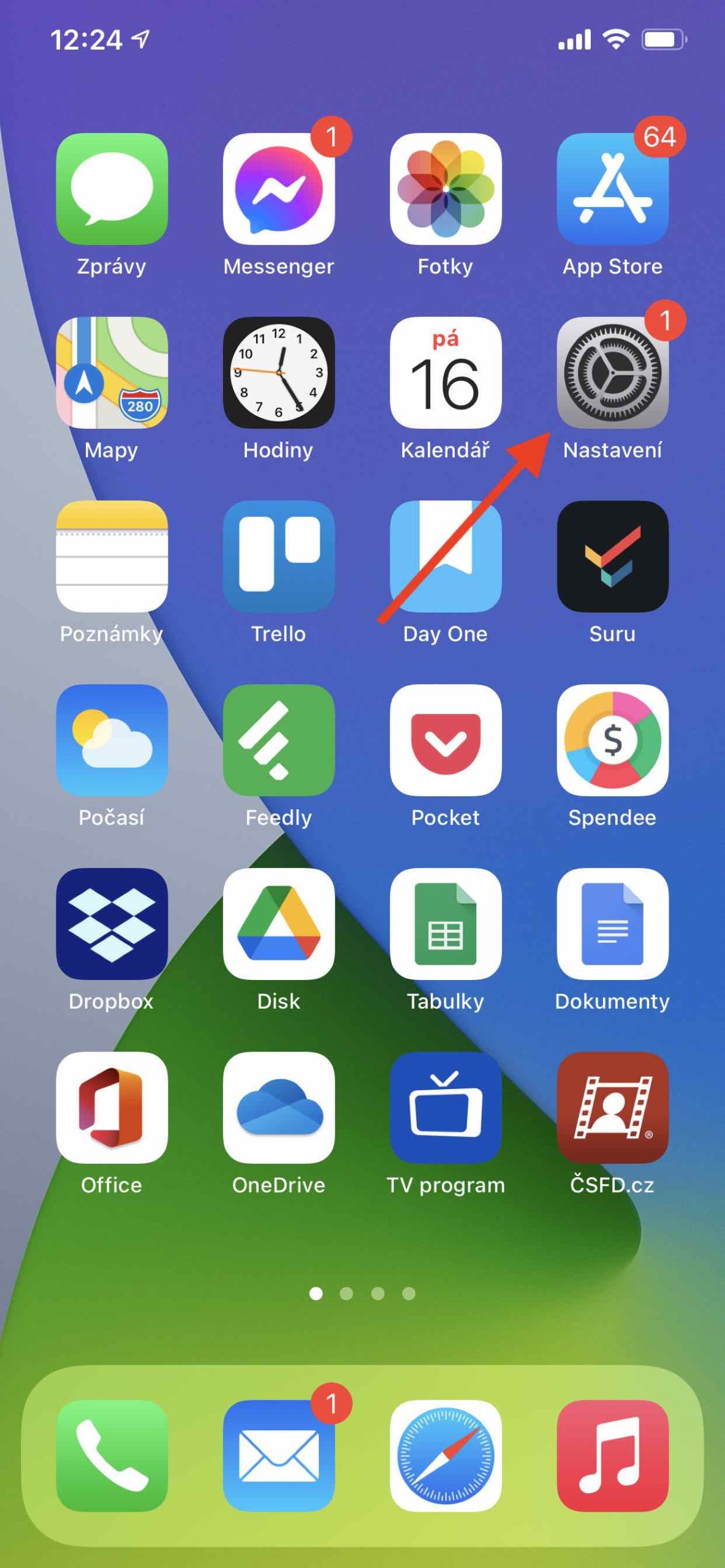
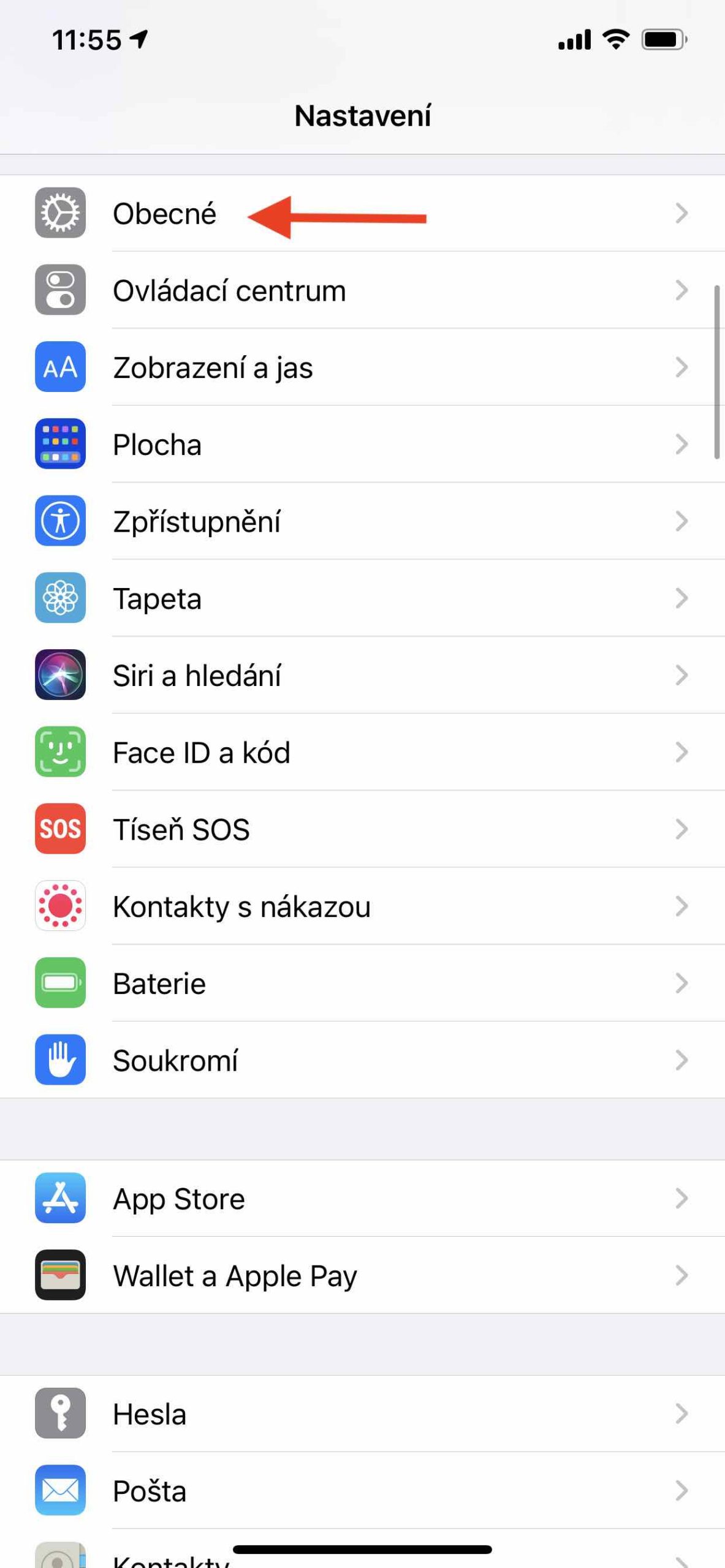
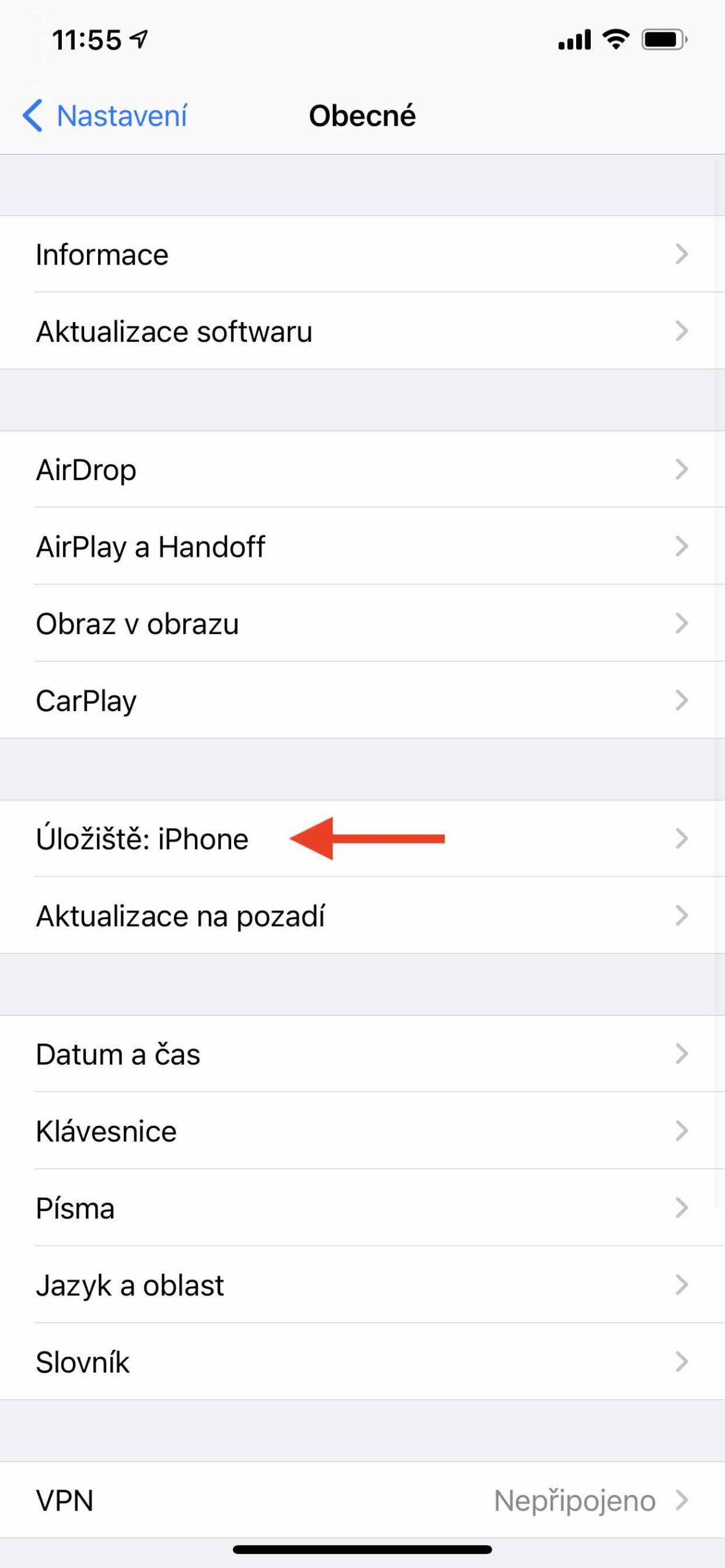
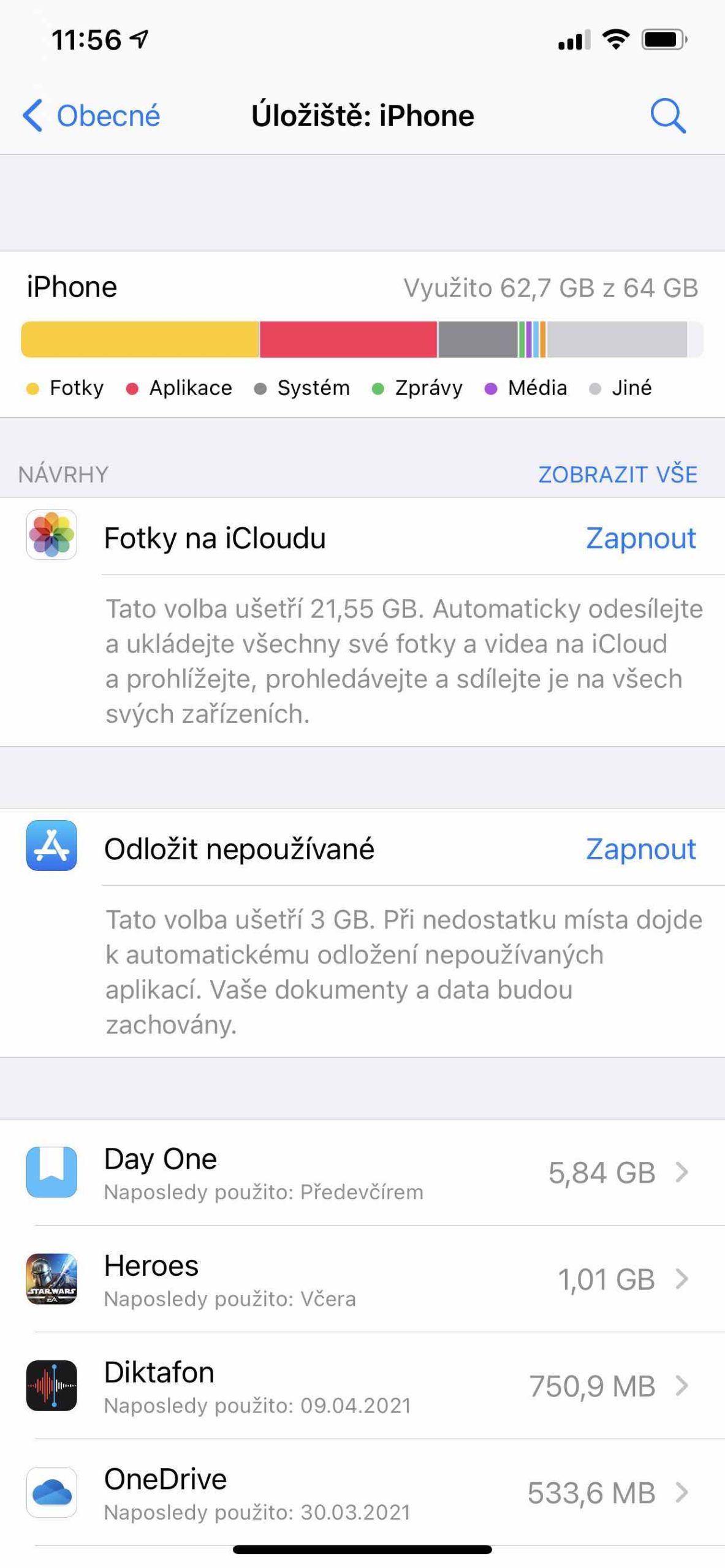
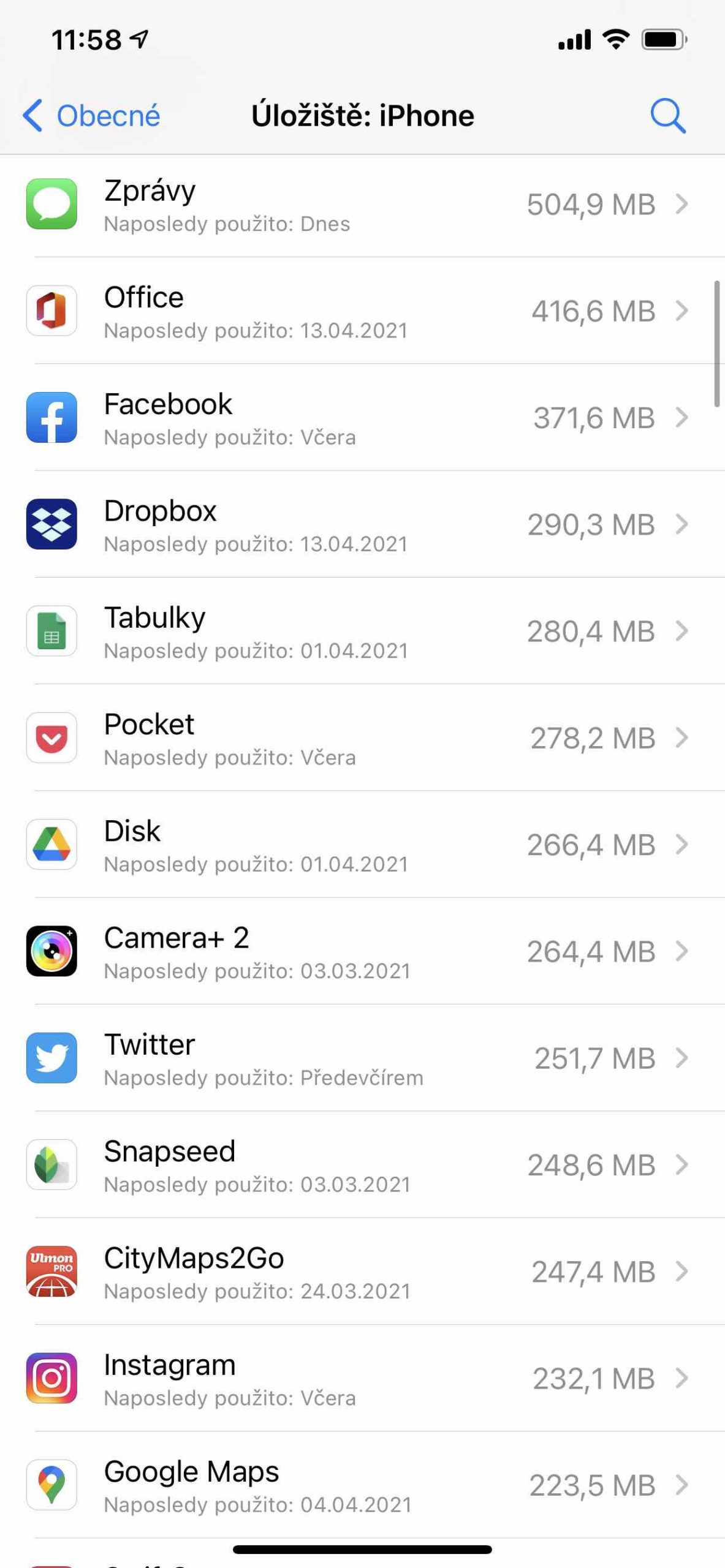
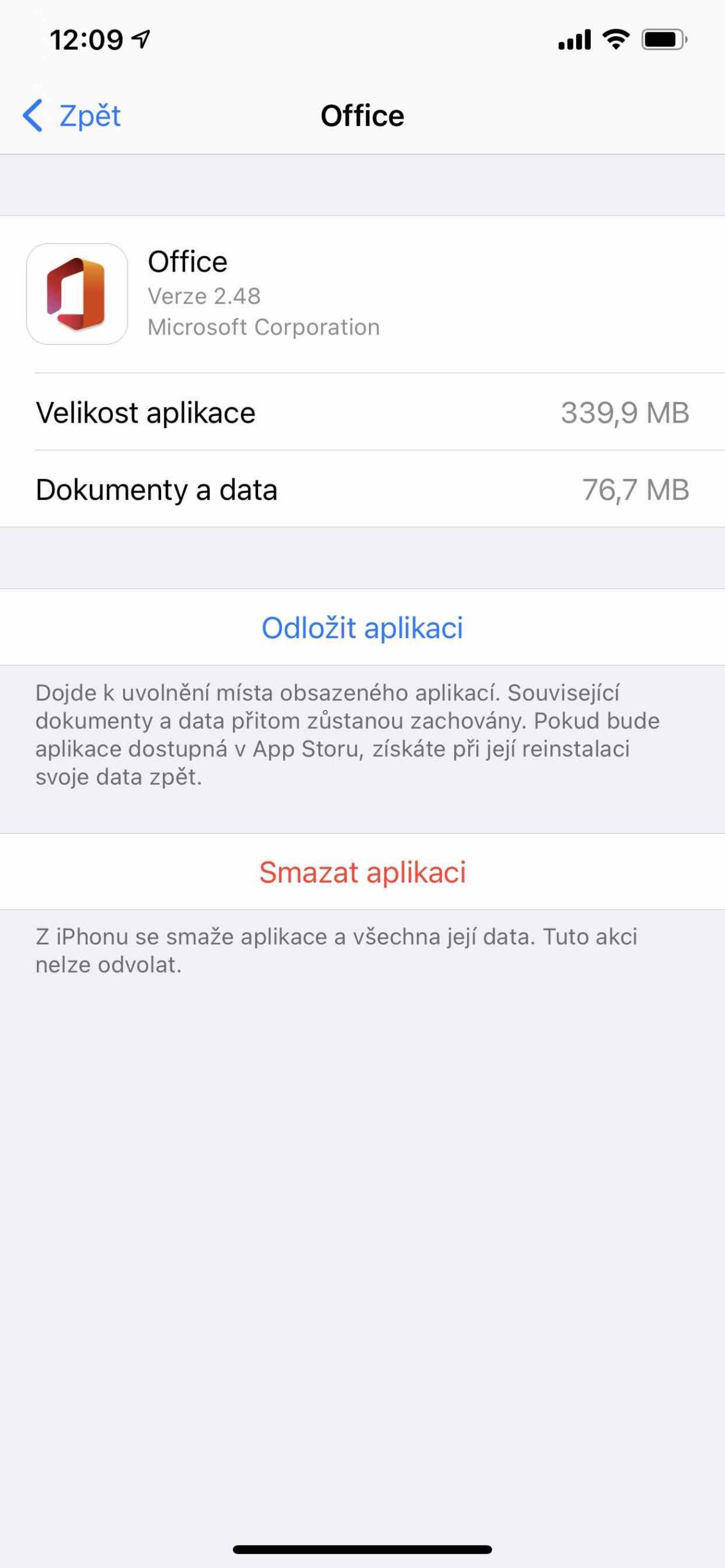
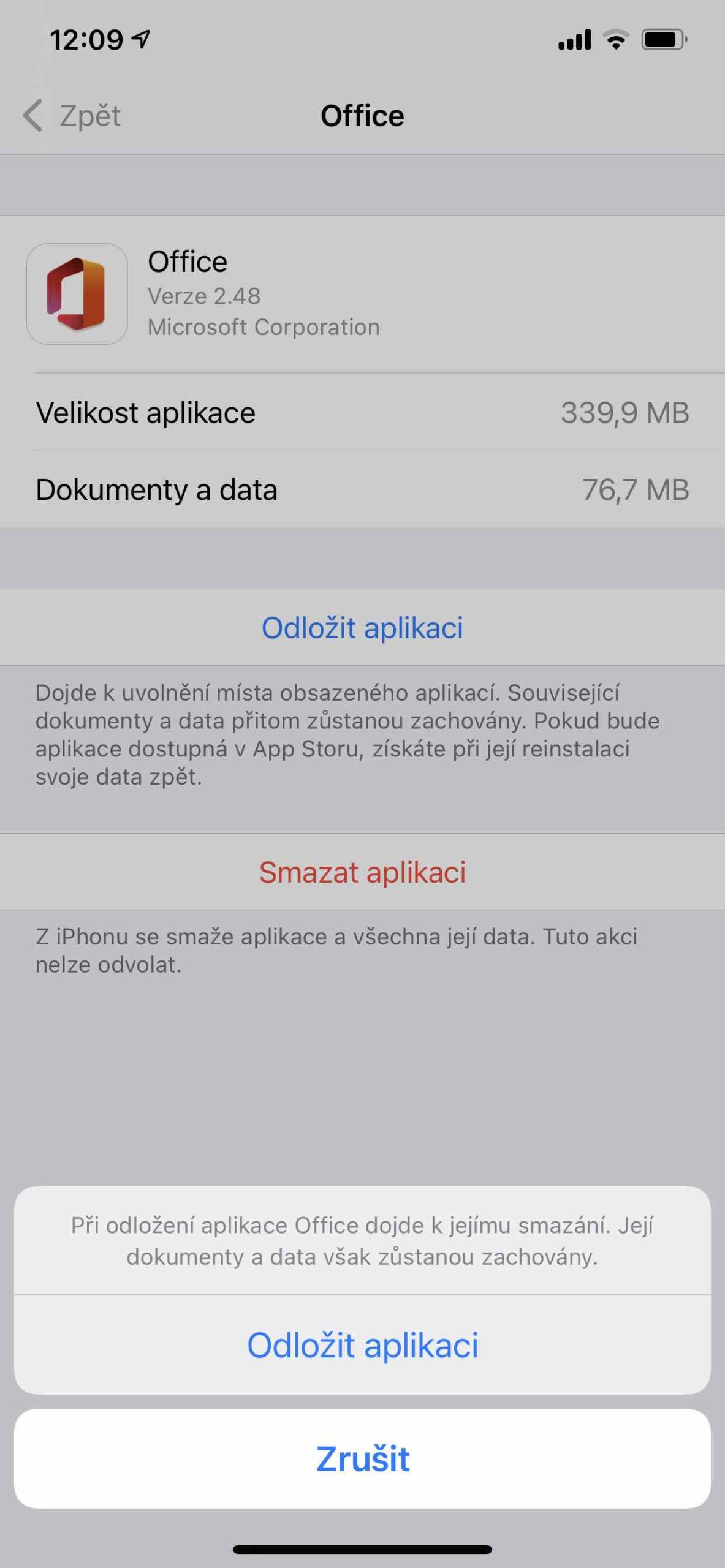
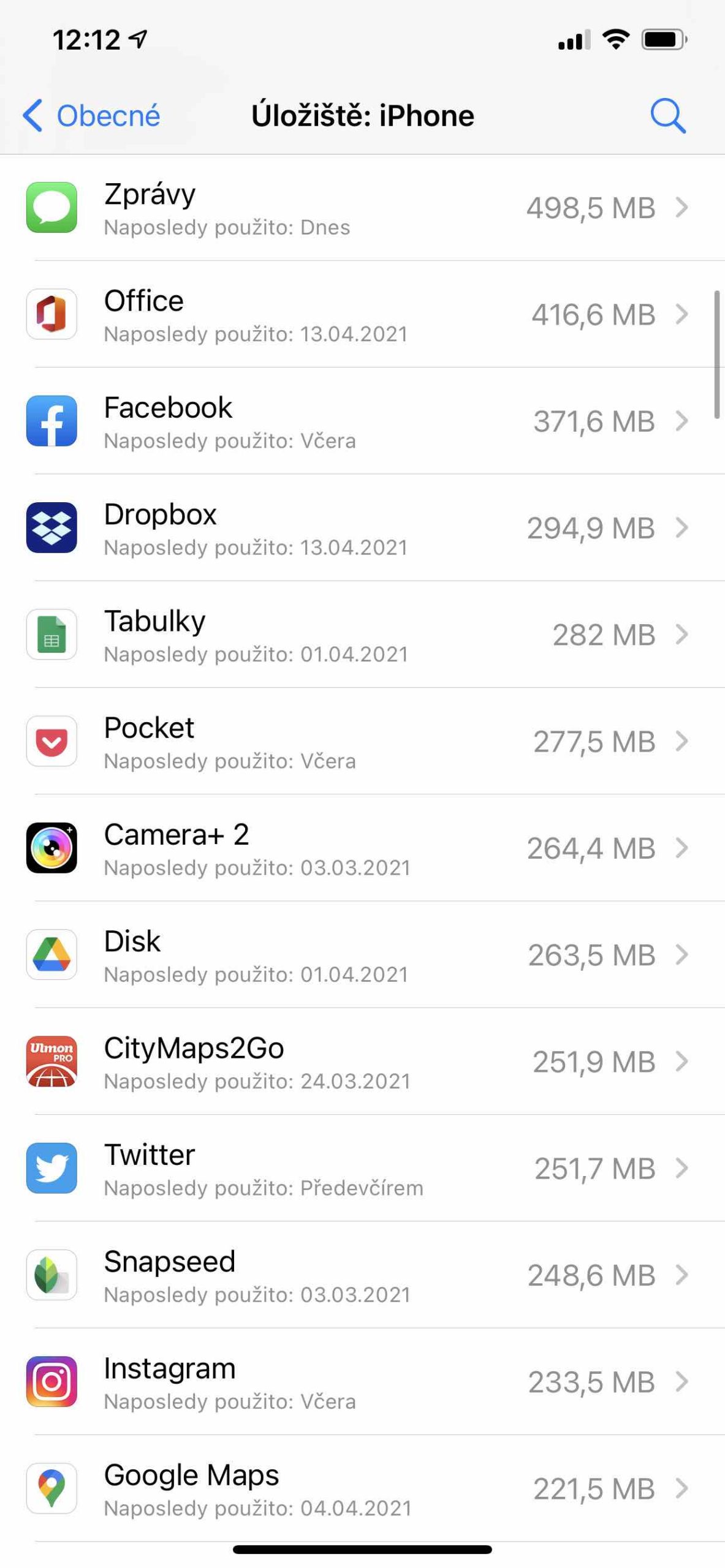
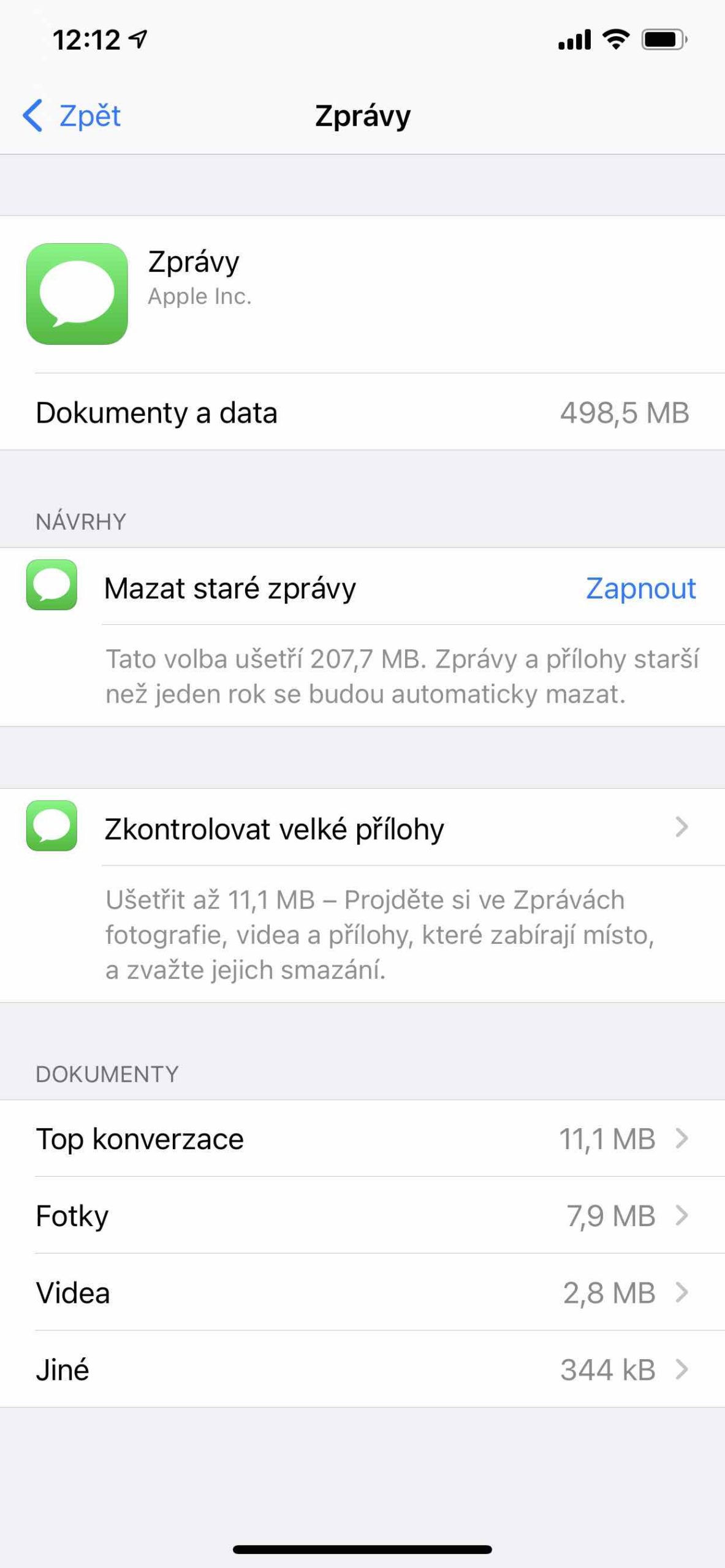

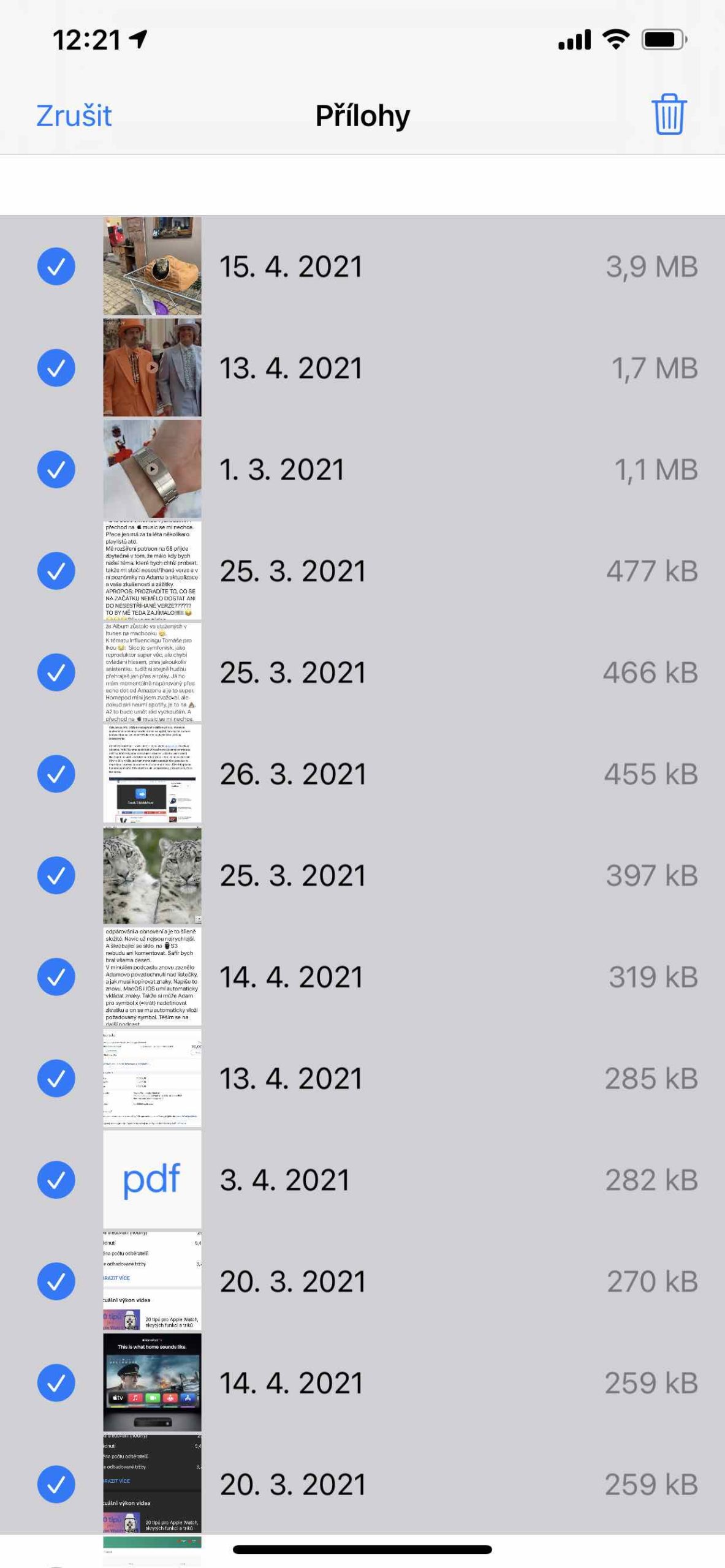
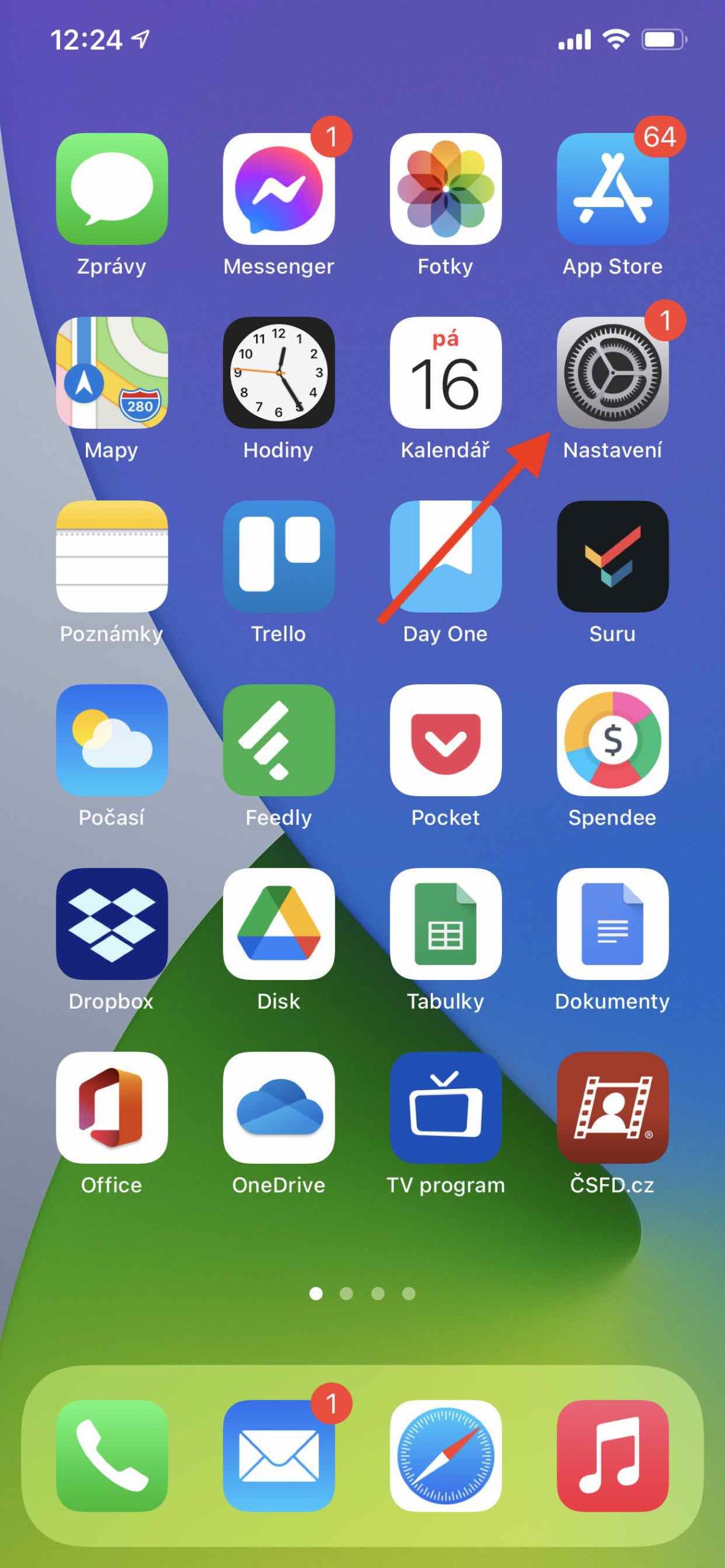
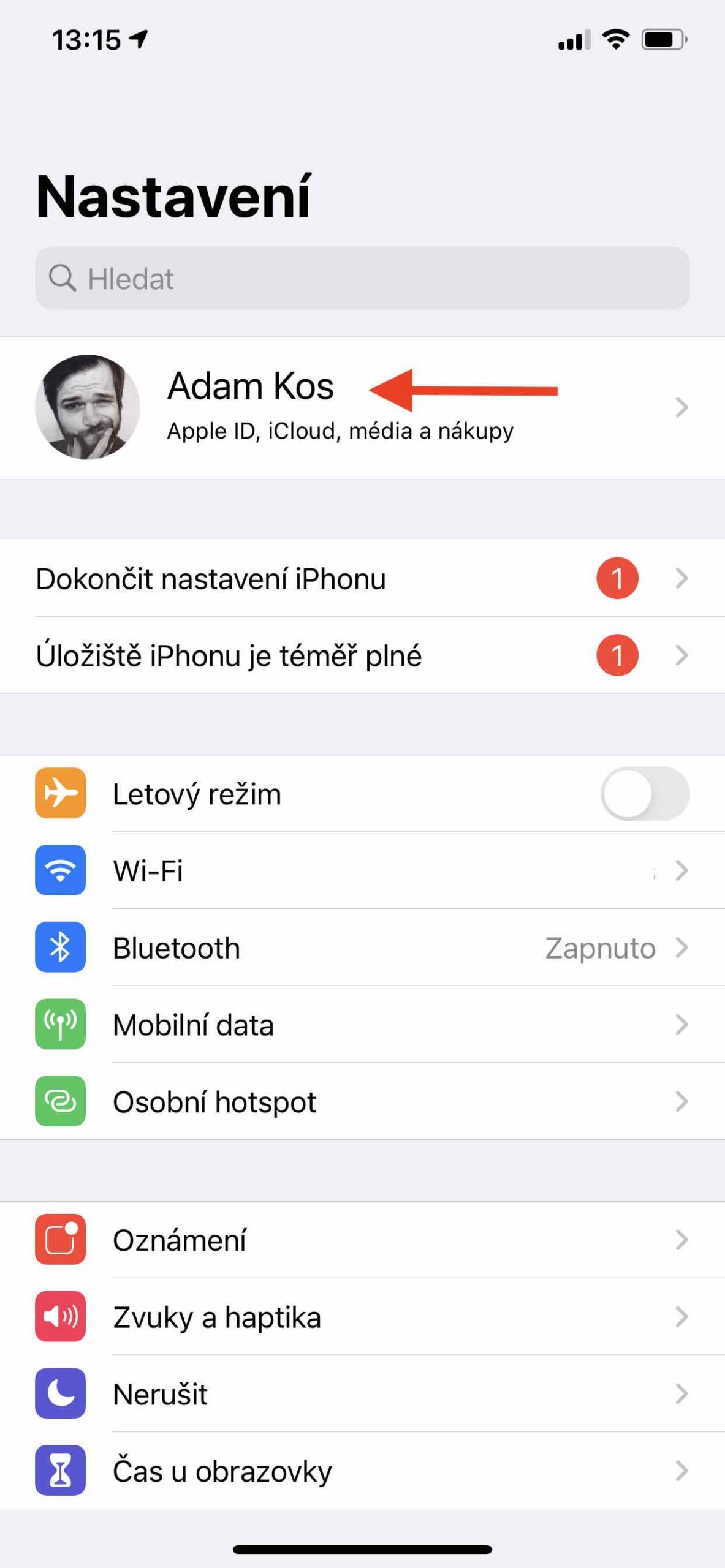
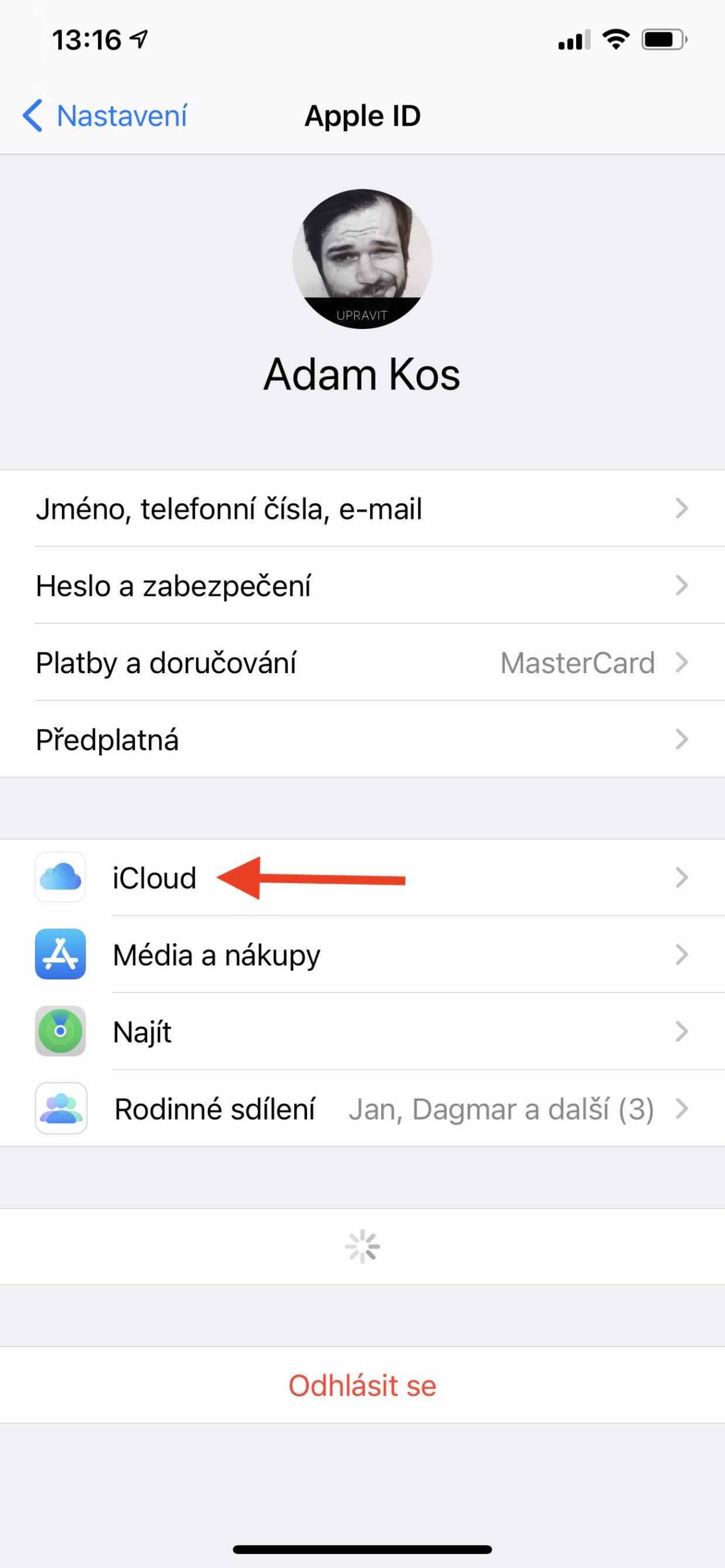
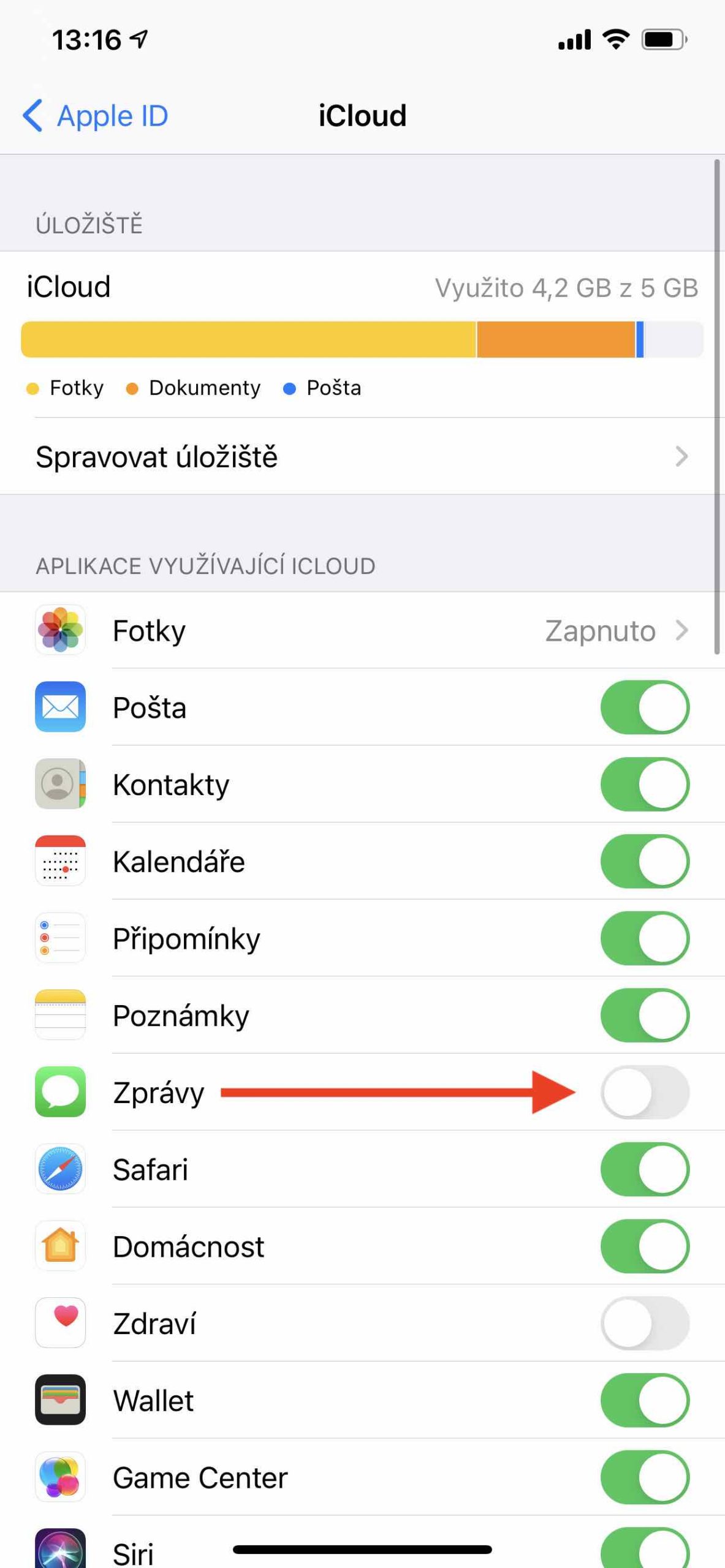
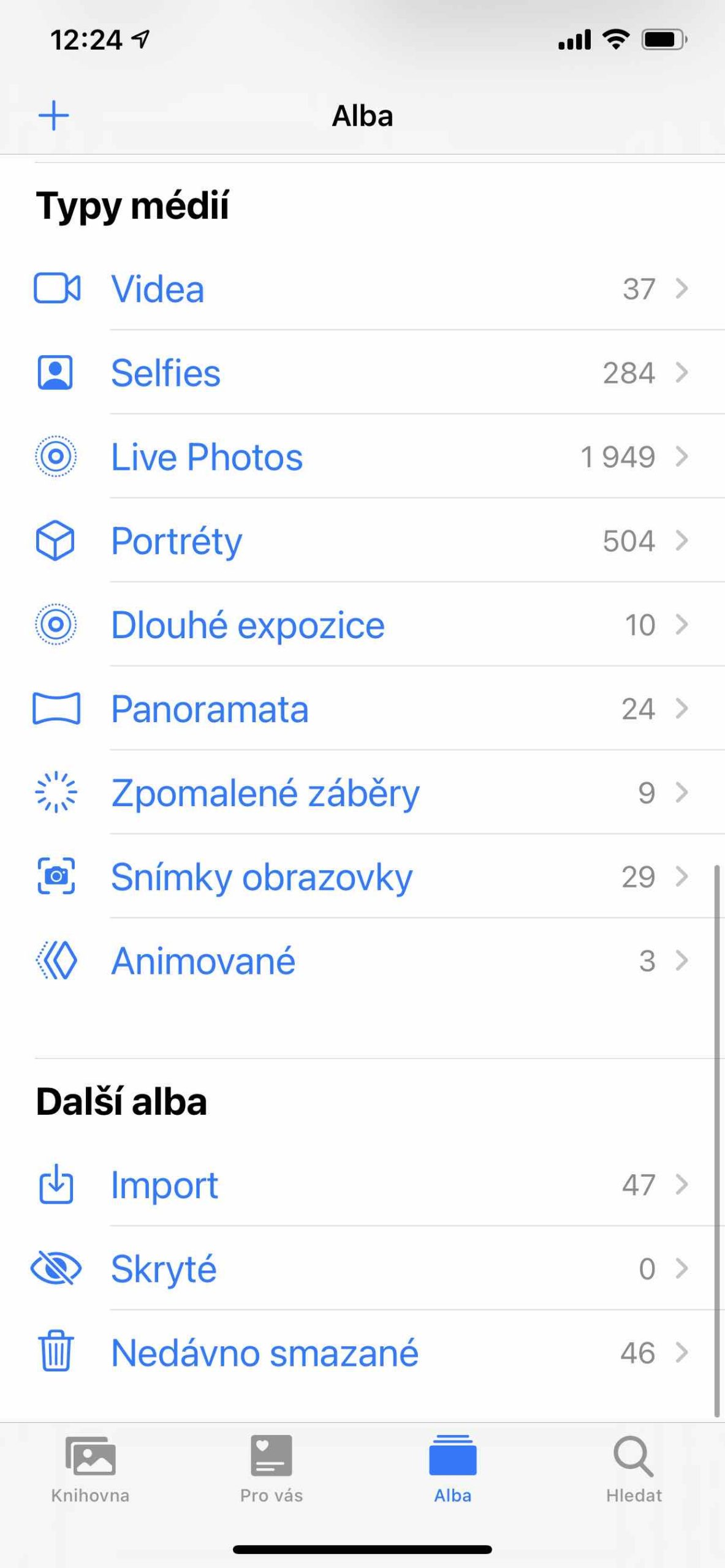
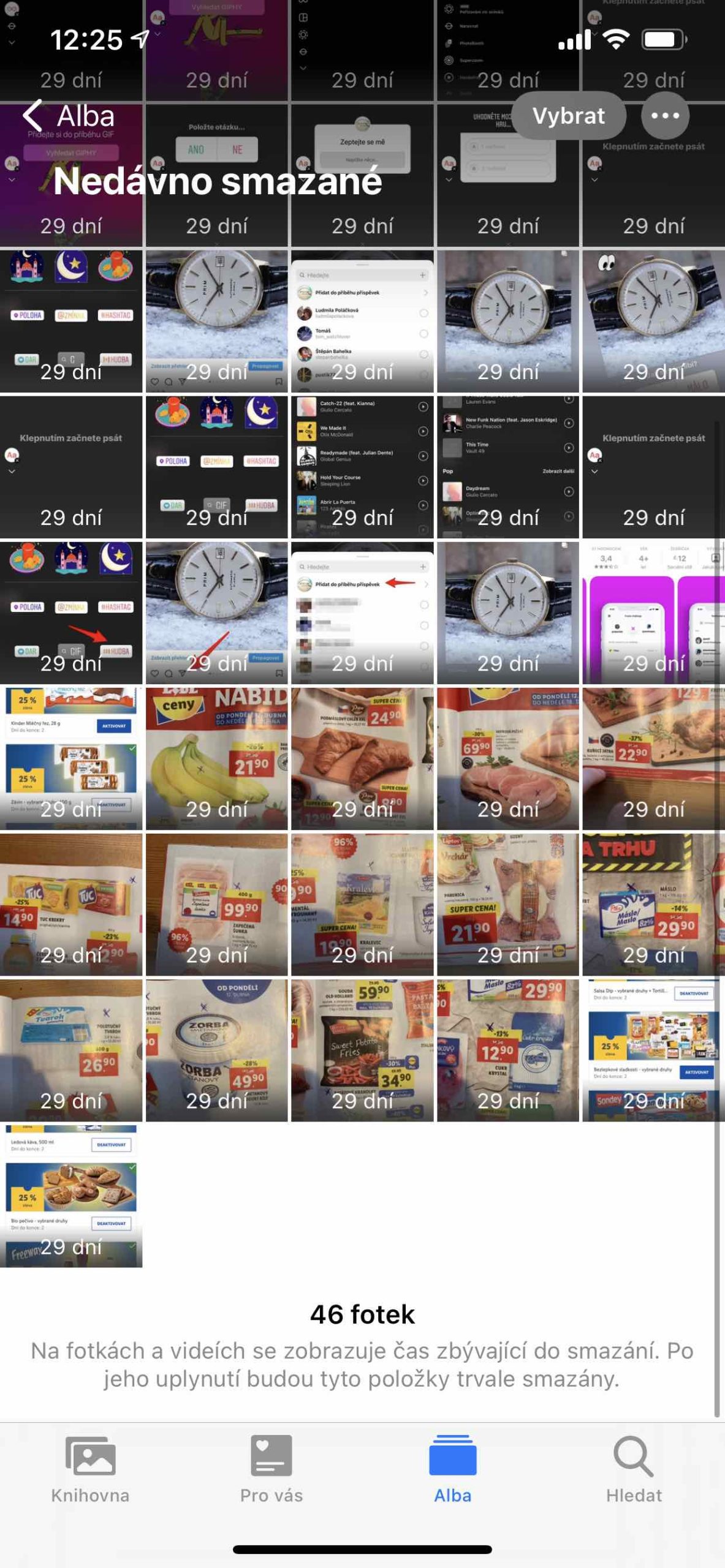
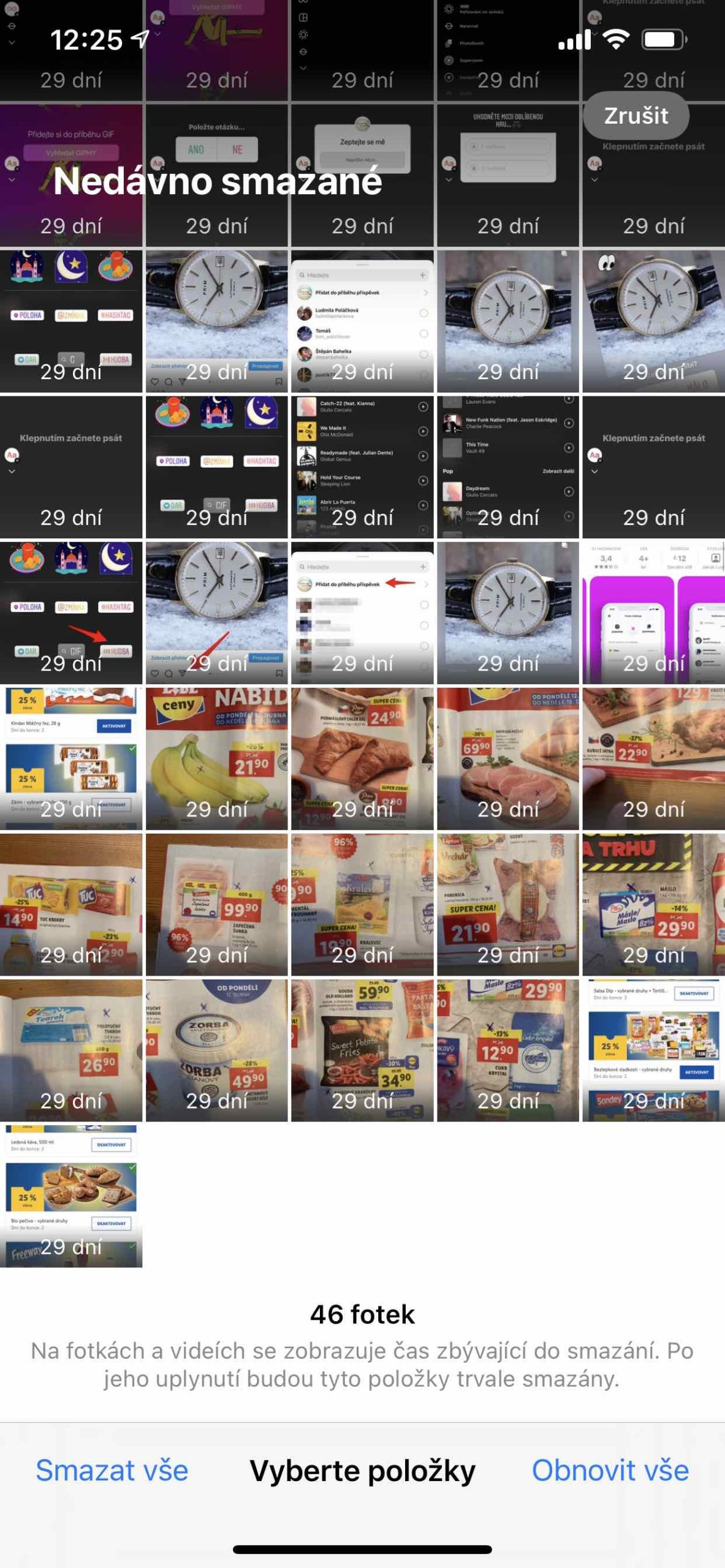
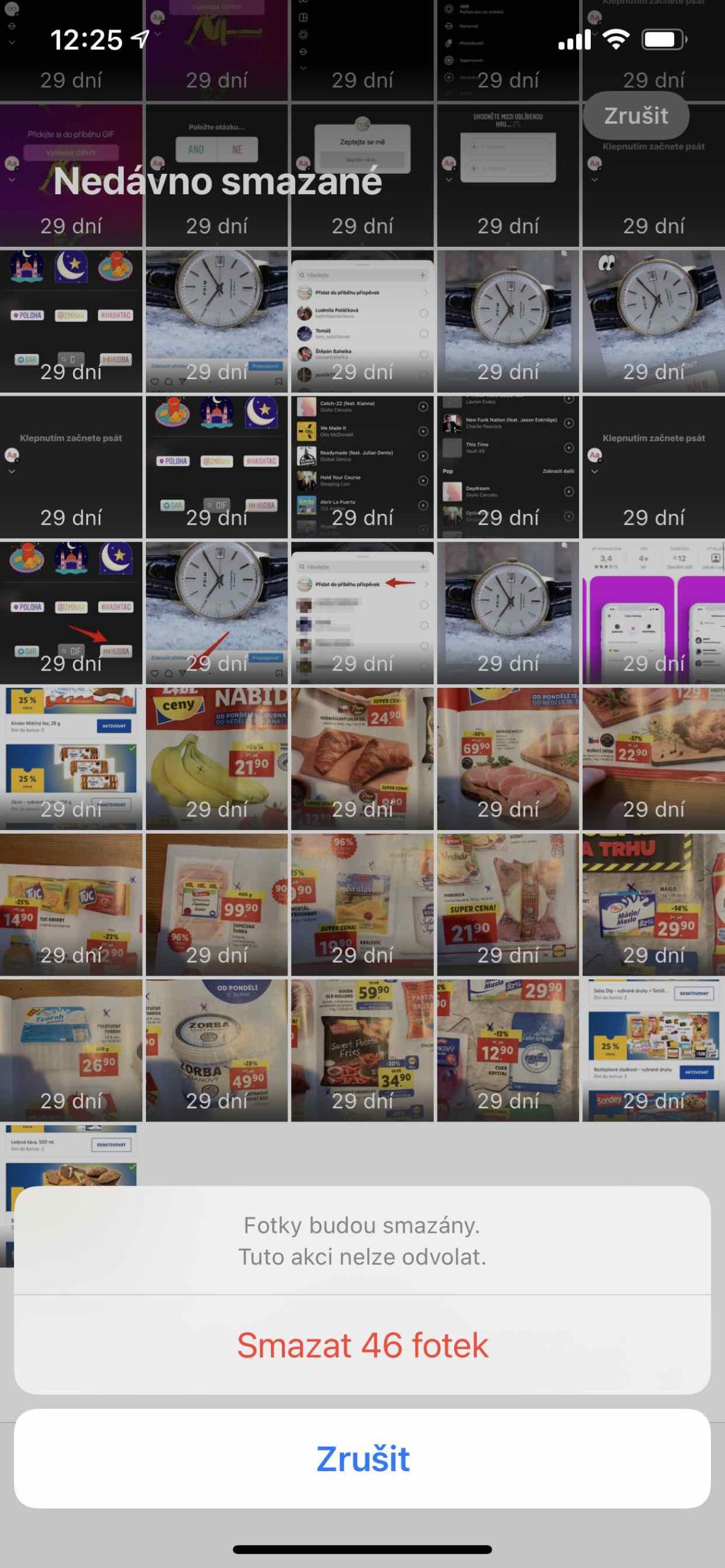
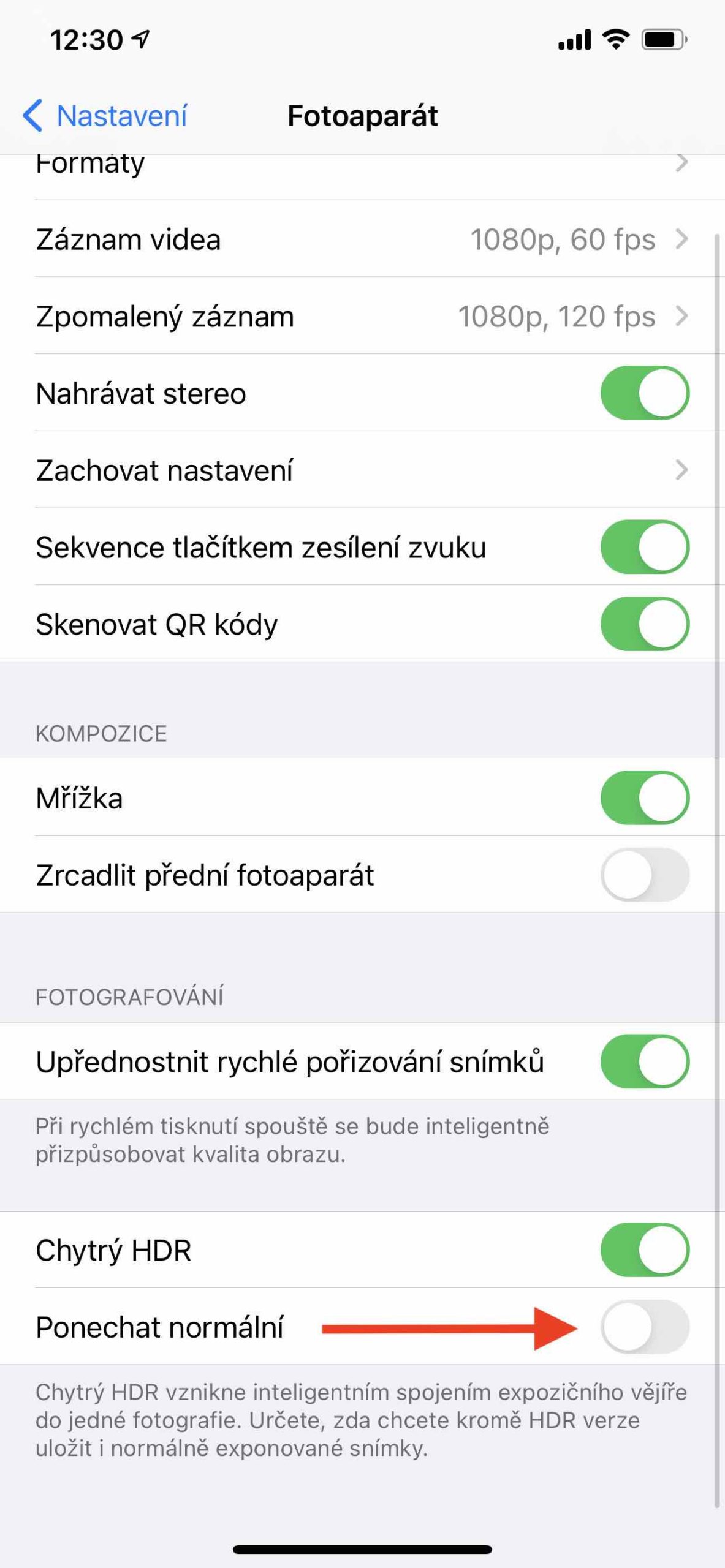
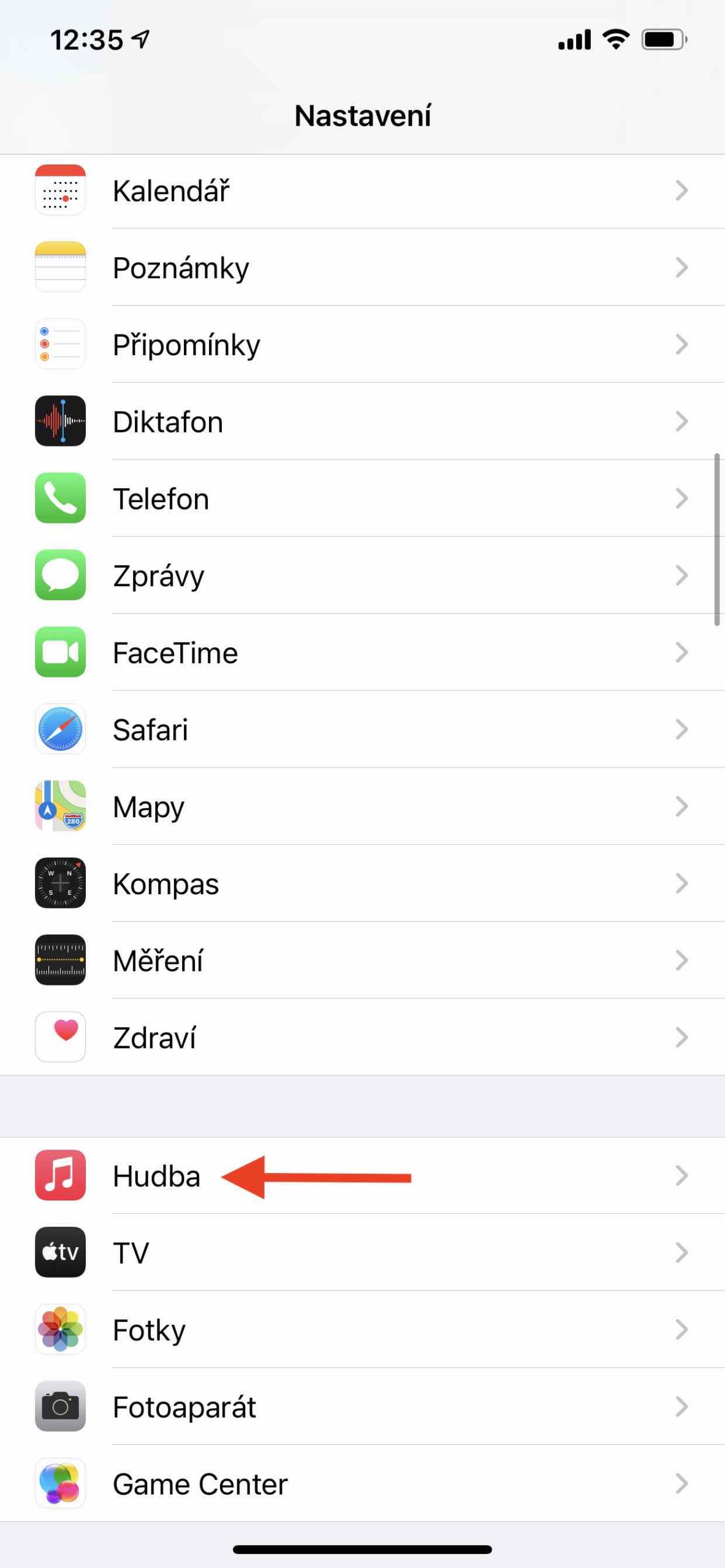
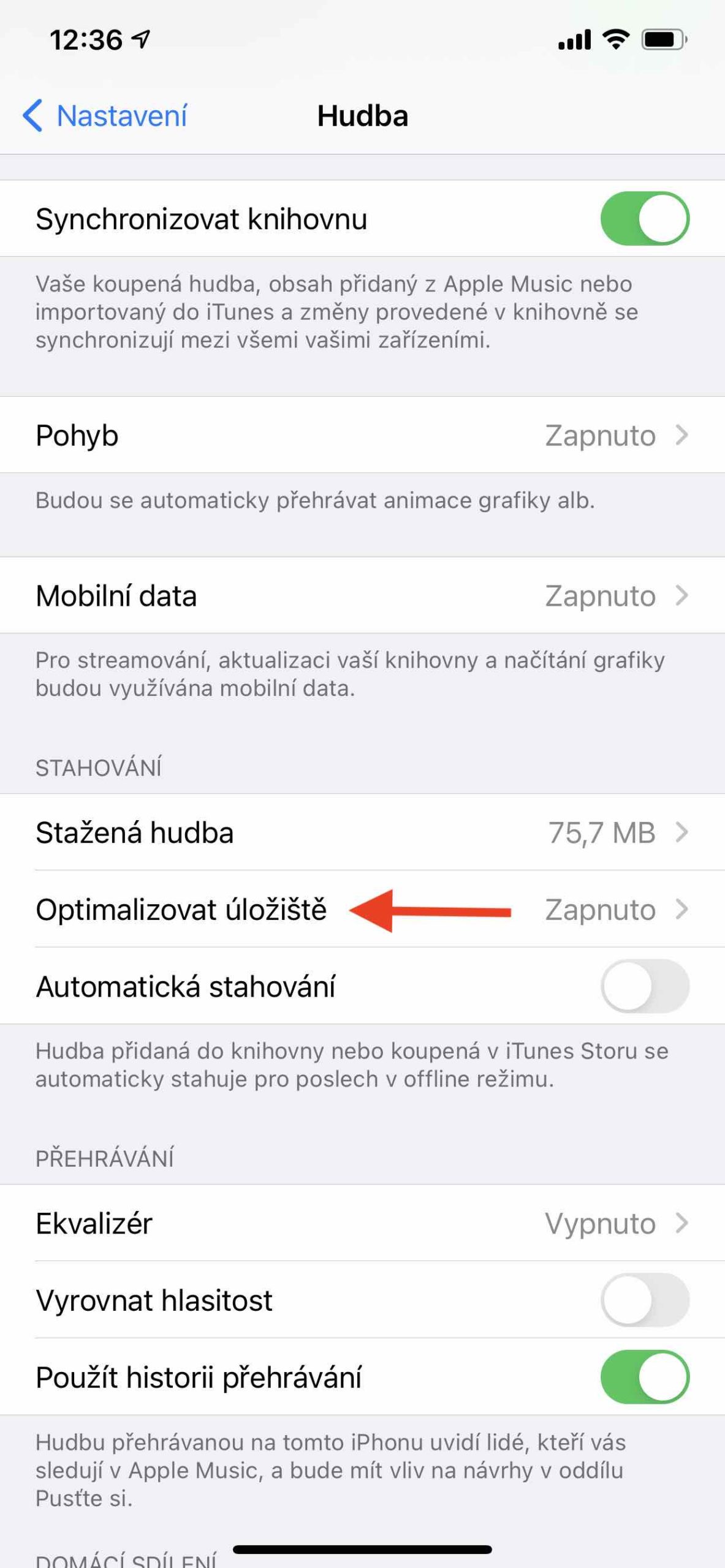
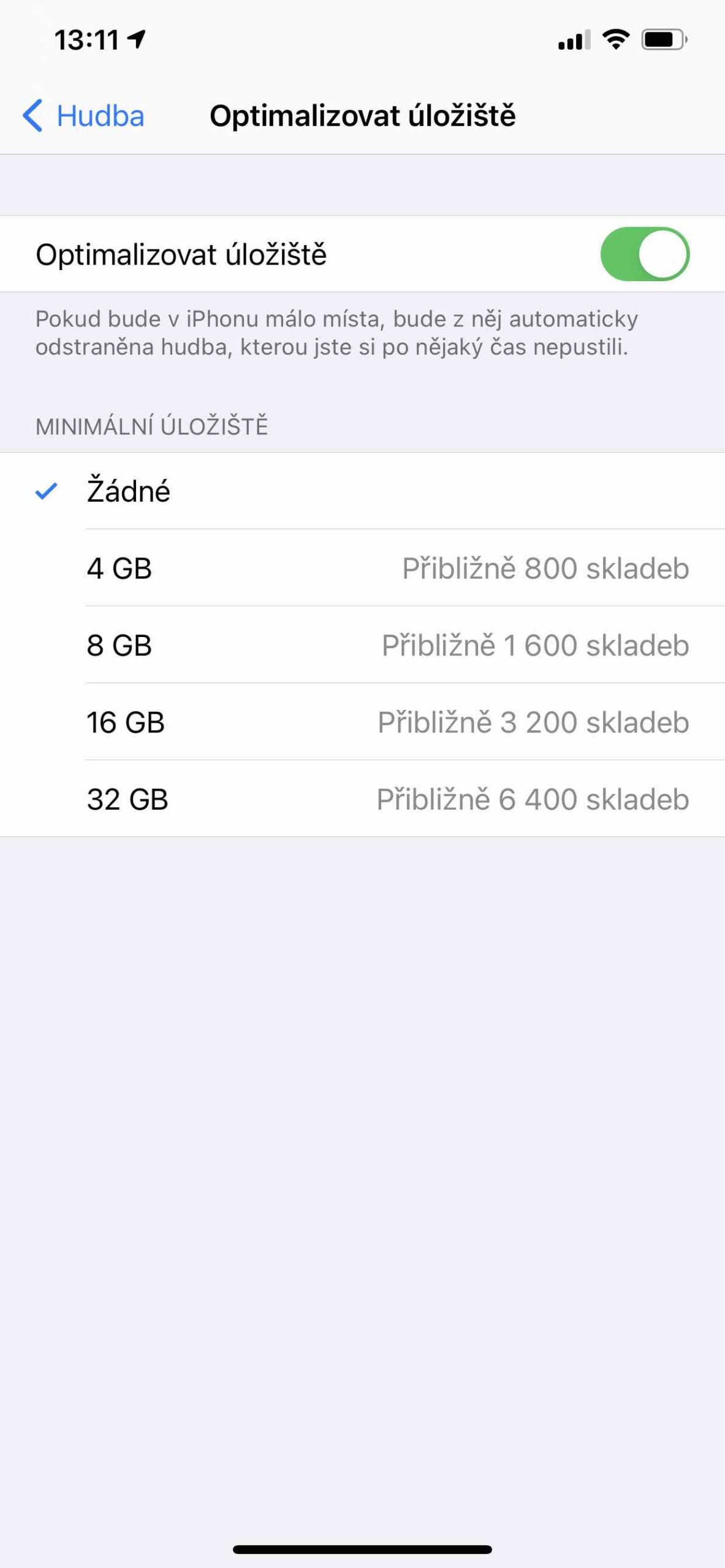
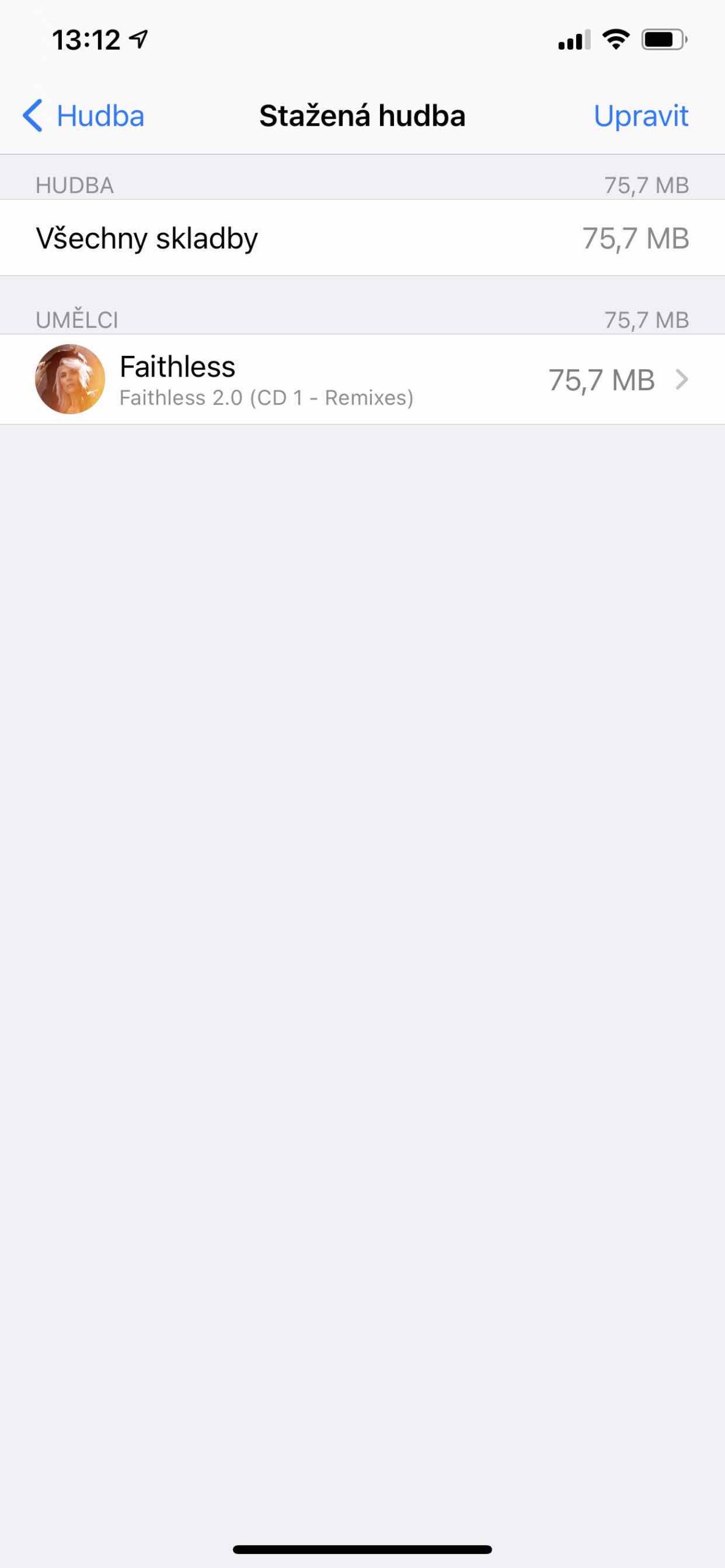
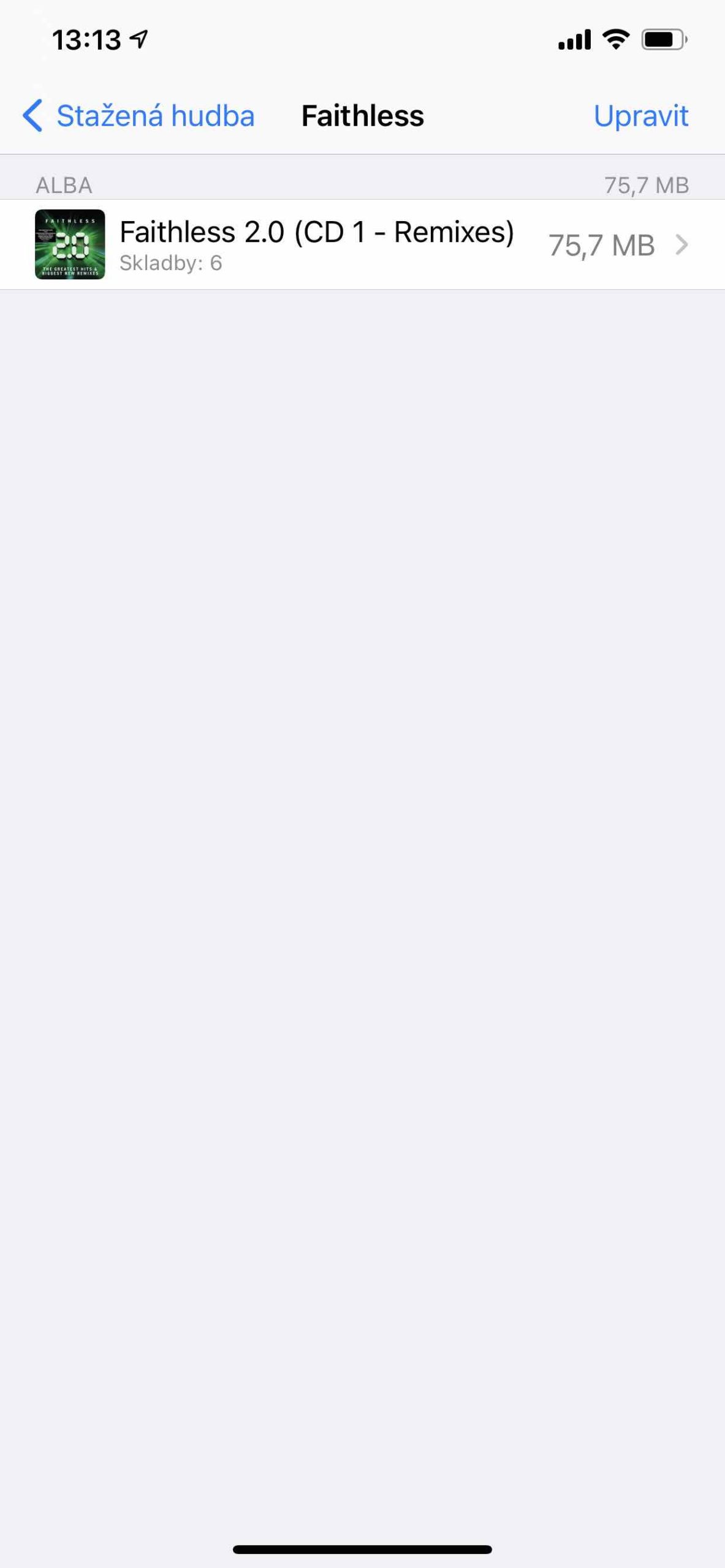
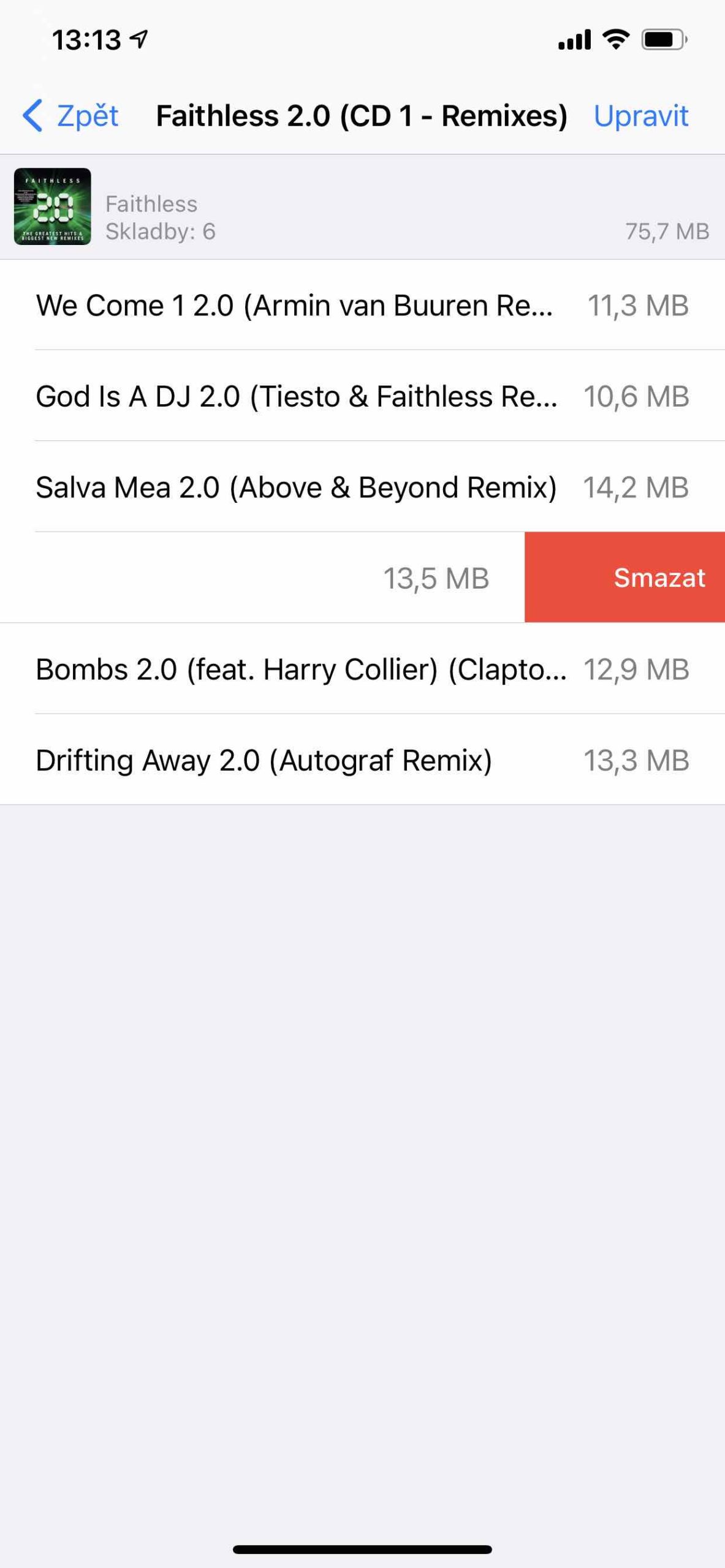



Já od jisté doby uvolňuji místo už při nákupu a to tím, ze koupím rovnou verzi 256GB.
Tak ono zalezi, jak to vyuzivate. Ja mam treba tretim rokem 64 GB verzi a jeste jsem se nikdy nedostal pres 40 GB zaplneneho prostoru. Takze pro me bylo tech 256 GB nen zbytecne vyhozene penize navic